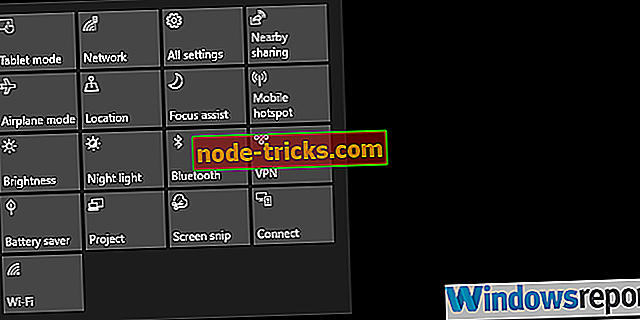FIXED: billentyűzet és egér nem működik a Windows 10 frissítés után
6 megoldás a billentyűzet és az egérrel kapcsolatos problémák javítására a számítógépen
- Korábbi frissítések eltávolítása
- Kapcsolja ki az USB 3.0 támogatását a BIOS-ról
- Használjon másik USB portot
- Frissítse a billentyűzet / egér illesztőprogramjait
- Futtassa a Hardver és eszközök hibaelhárítót
- Tiszta számítógép indítása
A Windows 10-re történő frissítés nem mindig zökkenőmentes folyamat, és néha néhány probléma merül fel. A Windows 10 egyik legbosszantóbb problémája az, hogy a billentyűzet és az egér már nem működik a Windows 10 frissítése után.

A felhasználók szerint a Windows 10-ben van egy csúnya probléma, amely leállítja a billentyűzetet és az egeret a Windows 10-re történő frissítés után.
Amennyire meg tudjuk mondani, ez a probléma leggyakoribb az USB perifériáknál, ezért itt tehetjük meg. Mielőtt elkezdenénk, győződjön meg róla, hogy csatlakoztatja a PS / 2 billentyűzetet és az egeret a számítógéphez.
Mi a teendő, ha a billentyűzet és az egér nem működik
1. megoldás - A korábbi frissítések eltávolítása
Néha a Windows frissítése több kárt okozhat, mint a jó, és a múltban ismert, hogy az olyan választható frissítések, mint a KB2913431, bizonyos problémákat okozhatnak.
Ha egy olyan frissítést szeretne eltávolítani, amely problémát okoz, tegye a következőket:
- Nyissa meg a Vezérlőpultot, és menjen a Programok menüpontra, kattintson a Programok és szolgáltatások elemre. Most menjen a Telepített szolgáltatások megtekintése elemre.
- Most meg kell találnia a problémát okozó frissítést.
- Ha a probléma nemrég kezdődött, valószínűleg a legfrissebb, a problémát okozó frissítés. Tehát az eltávolításhoz kattintson az Eltávolítás gombra.
Legyen kész arra is, hogy írja be a rendszergazdai jelszót, ha megkérdezi.
2. megoldás - Az USB 3.0 támogatás letiltása a BIOS-ról
Miközben indítja a Del vagy az F8 billentyűt, a kulcs az alaplap gyártójától függően változhat, hogy belépjen a BIOS-ba.
Miközben a BIOS-ban van, navigálnia kell a Speciális beállításokra, keresse meg az USB konfigurációt, és tiltsa le az USB 3 támogatást. A gyártótól függően előfordulhat, hogy az USB 3 támogatás letiltásához eltérő útvonalra van szükség. Mentés és kilépés.
3. megoldás - Használjon másik USB-portot
A számítógép most újraindul, és ha a billentyűzet és az egér nem működik, próbálja meg őket csatlakoztatni különböző USB-portokba.
4. megoldás - Frissítse a billentyűzet / egér illesztőprogramjait
Ha a billentyűzet vagy az egér megkezdi a munkát, lépjen a Beállítások -> Eszközkezelő elemre. Keresse meg a felkiáltójellel ellátott USB vezérlőket, tiltsa le és engedélyezze őket újra, és minden rendesen meg kell kezdeni.

5. megoldás - Futtassa a Hardver és eszközök hibaelhárítót
Mivel ez a probléma a perifériákkal kapcsolatos, a Hardver és eszközök hibaelhárítót is futtathatja a javításhoz. Ezzel az eszközzel a számítógép automatikusan átvizsgálja a billentyűzetet és az egeret a problémákra és javítja azokat a helyszínen.
A hibaelhárító futtatásához lépjen a Beállítások> Frissítés és biztonság> Hibaelhárítás> lehetőségre, és keresse meg a hardver és eszköz hibaelhárítóját, és indítsa el.

6. megoldás - Tiszta számítógép indítása
Az egyes alkalmazások és programok zavarhatják a billentyűzetet és az egeret. Ennek eredményeként az egér önmagában mozoghat, a billentyűzet fagyhat és így tovább. A probléma megoldásához egyszerűen tisztítsa meg a gép indítását.
- Ugrás a Start> type msconfig> Enter gombra
- Keresse meg a Rendszerkonfiguráció> Szolgáltatások> Az összes Microsoft szolgáltatás elrejtése> Összes letiltása elemet.
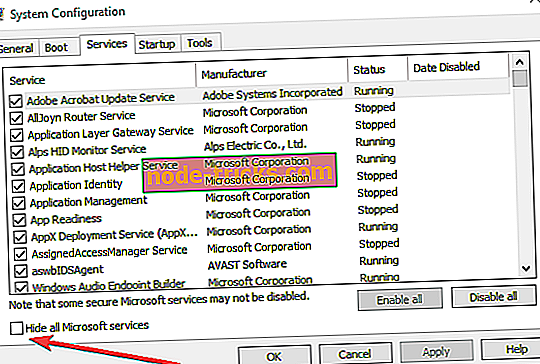
- Lépjen az Indítás fülre> Feladatkezelő megnyitása.
- Válassza ki az egyes indítási elemeket> kattintson a Letiltás gombra.
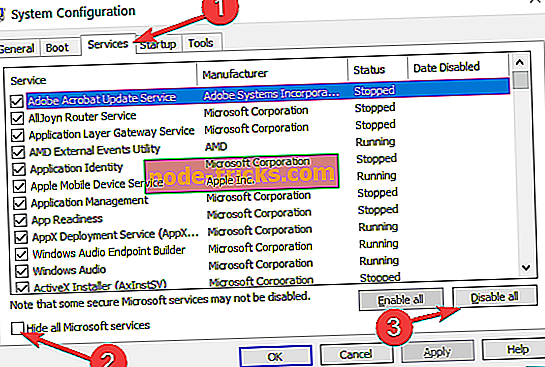
- Indítsa újra a számítógépet.
Ha bármilyen más, a Windows 10-vel kapcsolatos problémája van, ellenőrizze a megoldást a Windows 10 javítás részében.
KAPCSOLÓDÓ ÚTMUTATÓOK KIVÁLASZTÁSA:
- Javítás: A Windows 10 billentyűzete rossz karaktereket tartalmaz
- Fix: Laptop billentyűzet nem működik a Windows 10 rendszeren
- Az egér késleltetésének javítása a Windows 10 rendszerben (és a gyors újraindítás)
- Javítás: Bluetooth egér nem működik a Windows 10 rendszerben
A szerkesztő megjegyzése: Ezt a bejegyzést eredetileg 2015 augusztusában tették közzé, és frissítették a frissesség és a pontosság érdekében.

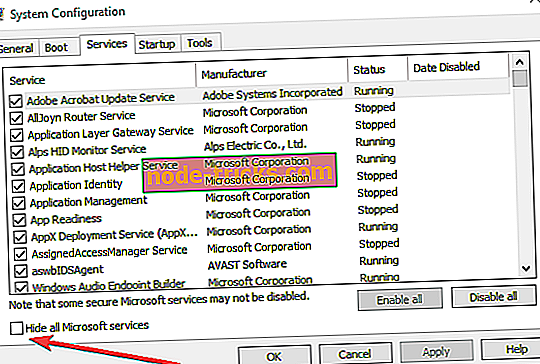
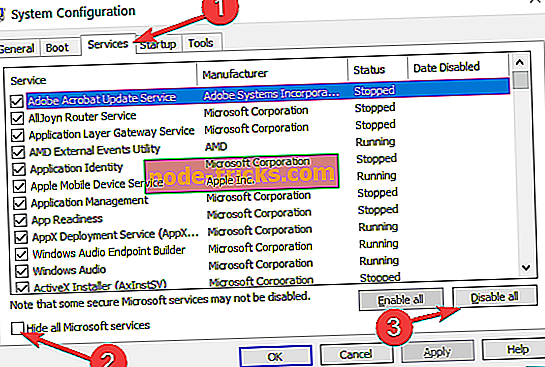



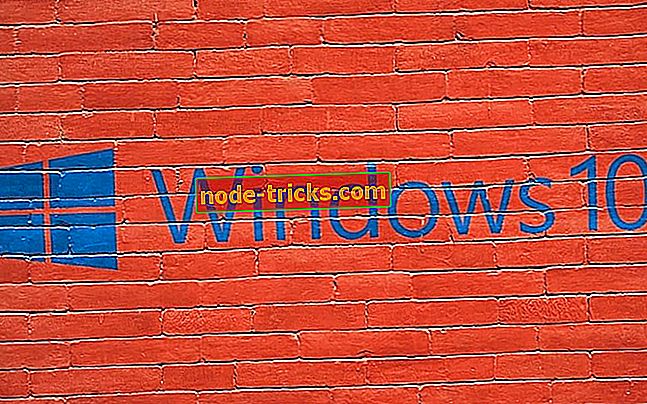
![6 legjobb titkosított e-mail szoftver az adatok védelmére [2019 lista]](https://node-tricks.com/img/software/183/6-best-encrypted-email-software-protect-your-data.jpg)